«Мой экран iPhone 7 заблокирован, заморожен, я не могу получить никакой реакции, чтобы открыть альбом, который я просматривал ранее. Не могу прокручивать, вверх и вниз или из стороны в сторону».
«Как я могу заставить свой iPhone 6 Plus разморозиться?»
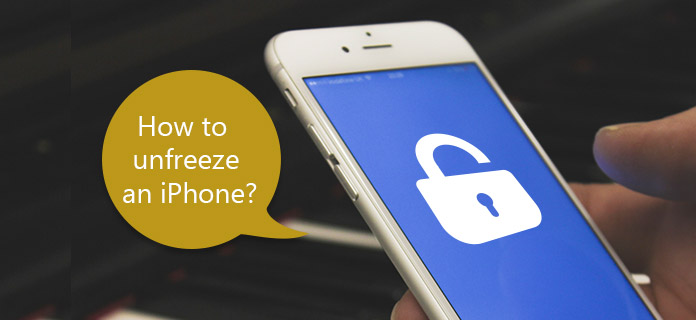
Во время ежедневного использования вашего iPhone вы можете часто сталкиваться с ситуацией, когда ваш iPhone зависает и не может ответить. Как разморозить айфон? Иногда вы просто включаете свой iPhone, но, к сожалению, на долгое время получаете замороженный экран iPhone. Есть много причин, которые могут вызвать iPhone заморожен, Вам необходимо выяснить точную причину зависания iPhone, с помощью которой вы можете успешно разморозить iPhone.
Системные проблемы
Низкая внутренняя память
перегревание
Старая версия iOS
Проверьте, почему ваш iPhone зависает, а затем начните постепенно размораживать iPhone. Следующие методы подходят для размораживания всех моделей iPhone. Другими словами, вы можете разморозить iPhone 7 и более старые версии. Вы также можете использовать тот же метод, чтобы разморозить iPhone 8/8 Plus / X.
Для того, чтобы исправить проблему блокировки экрана iPhone без потери данных, FoneLab Восстановление системы iOS должен быть первым выбором. Вы можете разморозить iPhone, восстановив систему iOS.
Ключевые особенности iOS System Recovery
Исправить iPhone из замороженного, Режим DFU, режим восстановления, логотип Apple и другие ситуации
Поддержка всех моделей iPhone, включая iPhone X / 8/8 Plus / 7/7 Plus / SE / 6S Plus и другие
Простой в использовании интерфейс и достаточно безопасный, чтобы не потерять данные
Шаг 1 Запустить восстановление системы iOS
Бесплатно загрузите и установите FoneLab iOS System Recovery на свой компьютер. Запустите программу и подключите iPhone к компьютеру с помощью USB-кабеля.
Найдите «Дополнительные инструменты» в левом нижнем углу, а затем нажмите режим «Восстановление системы iOS».

Шаг 2 Разблокировать iPhone
Нажмите кнопку «Пуск» и следуйте инструкциям на экране, чтобы перевести iPhone в режим Recovery / DFU, чтобы разморозить iPhone. Вы можете одновременно удерживать кнопки «Домой» и «Питание» до 10 секунд. А затем отпустите кнопку питания, чтобы начать размораживание замороженного iPhone.

Шаг 3 Скачать пакет прошивки
Выберите правильную модель iPhone, тип устройства и версию iOS вашего iPhone. Нажмите кнопку «Восстановить», чтобы загрузить плагин отремонтированного устройства. Подождите несколько минут, и приложение iOS System Recovery начнет размораживать iPhone без потери данных автоматически.

Если вы сохраните слишком много файлов iPhone и iPhone объявит, что для нормальной работы недостаточно места, то ваш iPhone будет завис и не отвечает. Чтобы разморозить iPhone до нормального состояния, вам нужно почистить iPhone, чтобы навсегда удалить ненужные файлы. С помощью FoneEraser Это хорошая идея, чтобы разморозить iPhone с сломанной кнопкой Домой или кнопкой питания.
Ключевые особенности FoneEraser
Шаг 1 Подключите iPhone к компьютеру и запустите FoneEraser
Запустите FoneEraser и подключите iPhone к компьютеру с помощью молниеносного USB-кабеля. FoneEraser автоматически обнаружит ваш замороженный iPhone. Так что наберитесь терпения и подождите несколько секунд, чтобы завершить сканирование iPhone.

Шаг 2 Выберите уровень стирания
Вы можете выбрать три уровня стирания данных iPhone, включая низкий, средний и высокий. Это означает, что FoneEraser перезапишет ваш контент и настройки один, два и три раза.
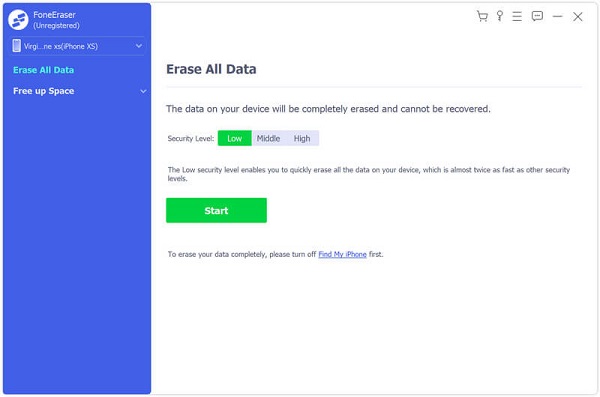
Шаг 3 Разморозить Apple iPhone, удалив iPhone
После выбора уровня стирания нажмите кнопку «Пуск», чтобы полностью стереть данные iPhone. Освободив достаточно места для хранения iPhone, вы также можете разморозить iPhone.

Примечание. Заранее сделайте резервную копию важных данных iPhone.
Если вы отказываетесь обновлять iPhone в течение длительного времени, ваш iPhone, скорее всего, получит доступ к зависанию. Обновление iPhone - это полезный способ разморозить все iPhone.
Шаг 1 Доступ к обновлению iPhone
Откройте «Настройки» и нажмите «Общие». Вы можете выбрать «Обновление программного обеспечения», чтобы проверить, есть ли новое обновление для iPhone.
Шаг 2 Обновите свой iPhone
Убедитесь, что у вас достаточно места для прошивки. Позже нажмите «Загрузить и установить», чтобы обновить iPhone. Вам нужно немного подождать, чтобы завершить процесс обновления iPhone.
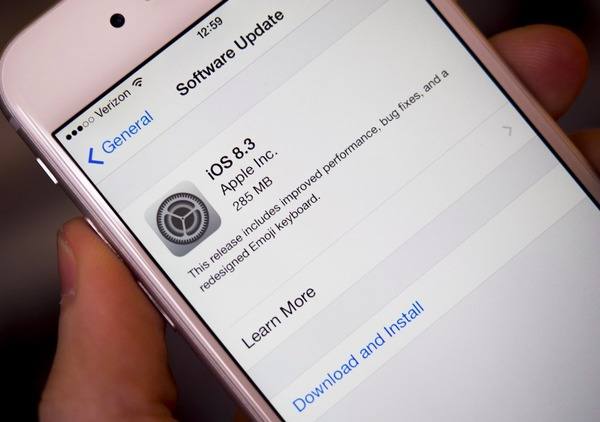
Но если ваш iPhone завис во время обновления iOS, вы можете сначала обратиться к iOS System Recovery, чтобы сначала исправить системные проблемы.
Принудительный перезапуск iPhone - грубый, но полезный способ исправить все ошибки iOS. К удивлению многих, он работает в большинстве ситуаций, чтобы вернуть iPhone в нормальное состояние в течение 1 минуты. Так что, если ваш iPhone исправен без вышеуказанных проблем, вы можете перезапустить iPhone, чтобы разморозить замороженный iPhone, вероятно.
Это также мощное решение для устранения распространенных проблем iPhone X. Нажмите и удерживайте боковую кнопку и кнопку громкости. Не отпускайте их, пока не появится слайдер. Выключите iPhone и выключите iPhone X. Позже, нажмите и удерживайте боковую кнопку, пока не появится логотип Apple.
Нажмите и удерживайте Топовое or Боковую кнопка, чтобы получить слайдер на экране вашего iPhone. Нажимать ли кнопку Top или кнопку Slider, зависит от вашей персональной версии iOS. Перетащите ползунок, чтобы выключить iPhone. Нажмите и удерживайте верхнюю или боковую кнопку еще раз, чтобы перезагрузить iPhone. Проверьте, полезно ли временно размораживать iPhone.
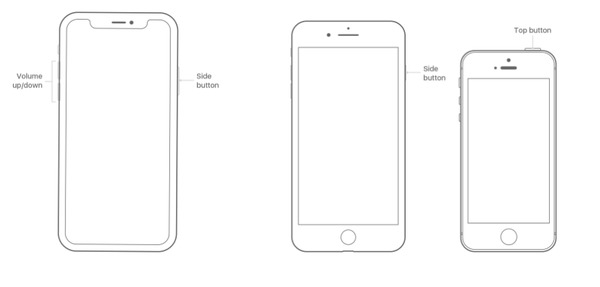
Вы можете объединить эти решения вместе, чтобы выяснить реальную причину и легко разморозить ваш iPhone. Как упоминалось выше, поддерживаются все модели iOS, поэтому поддерживается размораживание iPhone, iPad и iPad с замороженными экранами.